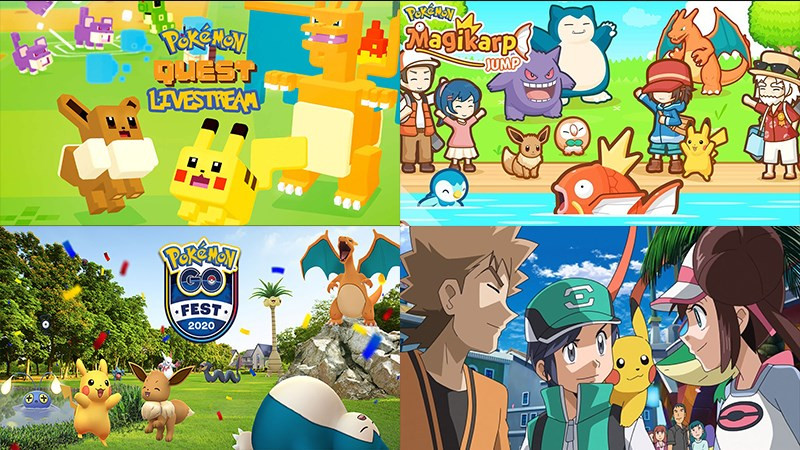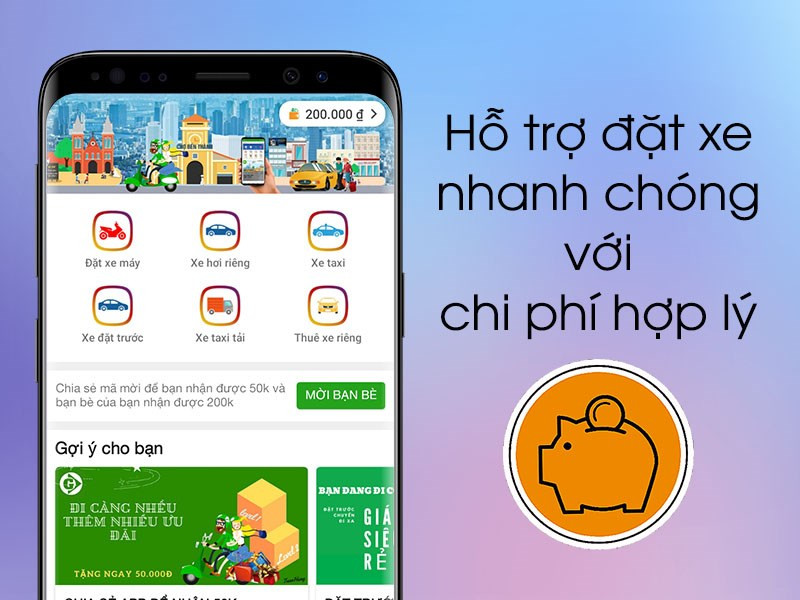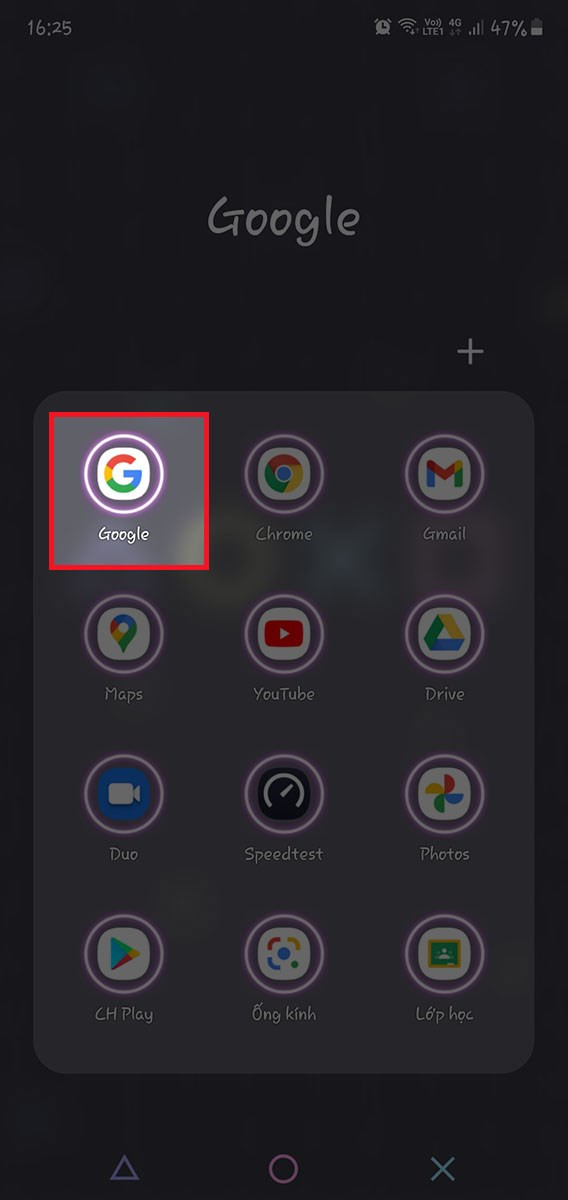Hướng Dẫn Upload Ảnh Lên Imgur Cực Kỳ Đơn Giản Cho Người Mới Bắt Đầu
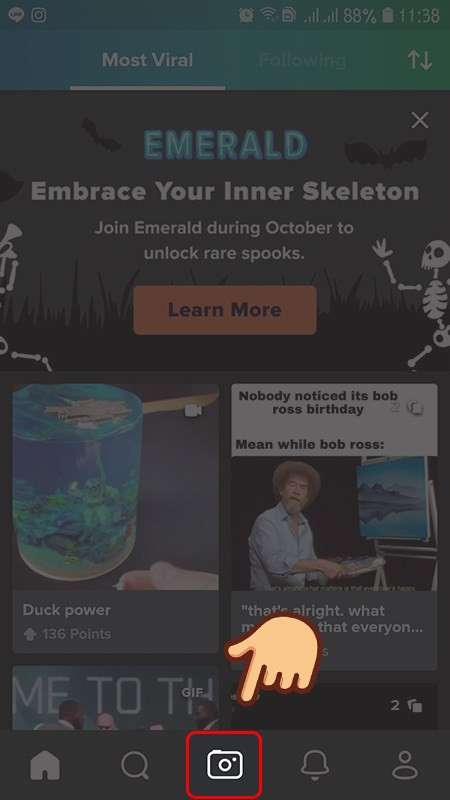
Bạn muốn chia sẻ ảnh chất lượng cao mà không sợ bị vỡ hình? Imgur chính là giải pháp hoàn hảo! Nền tảng chia sẻ ảnh trực tuyến này không chỉ giúp bạn lưu trữ ảnh với chất lượng gốc mà còn kết nối bạn với cộng đồng yêu thích meme và GIF. Bài viết này sẽ hướng dẫn chi tiết cách đăng ảnh lên Imgur nhanh chóng và dễ dàng trên cả điện thoại và máy tính.
Imgur là gì? Tại sao nên dùng Imgur?
Imgur là một mạng xã hội hình ảnh, nơi bạn có thể lưu trữ, chia sẻ và khám phá hàng triệu bức ảnh, meme và GIF thú vị. Ưu điểm nổi bật của Imgur là khả năng upload ảnh chất lượng cao mà không bị nén, giúp hình ảnh của bạn luôn sắc nét. Ngoài ra, Imgur còn cung cấp tùy chọn đăng ảnh công khai hoặc riêng tư, cho phép bạn kiểm soát quyền riêng tư một cách linh hoạt.
Hướng dẫn upload ảnh lên Imgur trên điện thoại
Các bước thực hiện
- Mở ứng dụng Imgur: Sau khi cài đặt ứng dụng Imgur, hãy mở ứng dụng trên điện thoại của bạn.
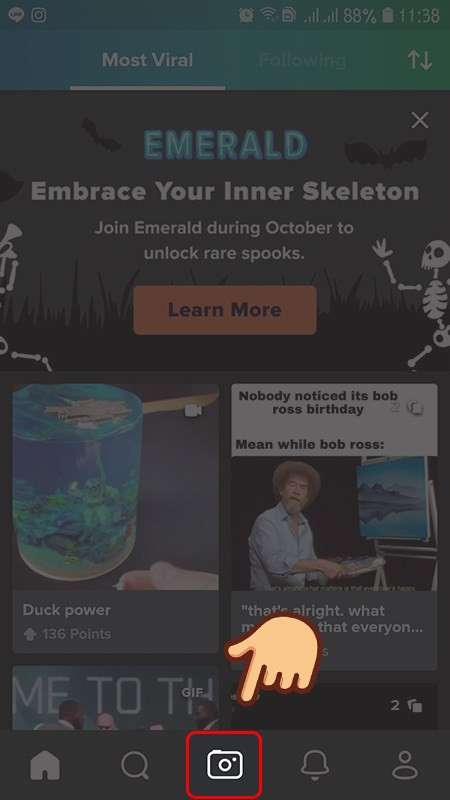 Mở ứng dụng ImgurAlt: Giao diện ứng dụng Imgur trên điện thoại với nút camera nổi bật.
Mở ứng dụng ImgurAlt: Giao diện ứng dụng Imgur trên điện thoại với nút camera nổi bật.
- Chọn biểu tượng máy ảnh: Trên giao diện chính, nhấn vào biểu tượng máy ảnh để bắt đầu quá trình upload.
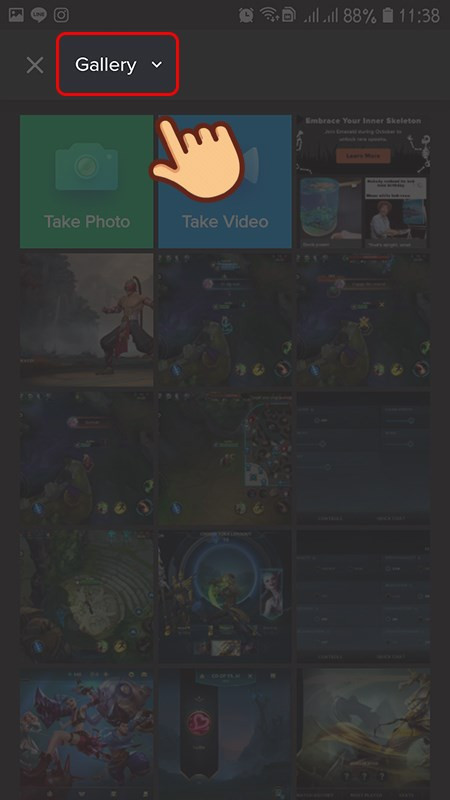 Chọn biểu tượng máy ảnhAlt: Nút chọn nguồn ảnh từ thư viện hoặc chụp ảnh mới trên Imgur.
Chọn biểu tượng máy ảnhAlt: Nút chọn nguồn ảnh từ thư viện hoặc chụp ảnh mới trên Imgur.
- Chọn ảnh từ thư viện: Chọn “Gallery” để truy cập vào thư viện ảnh trên điện thoại của bạn.
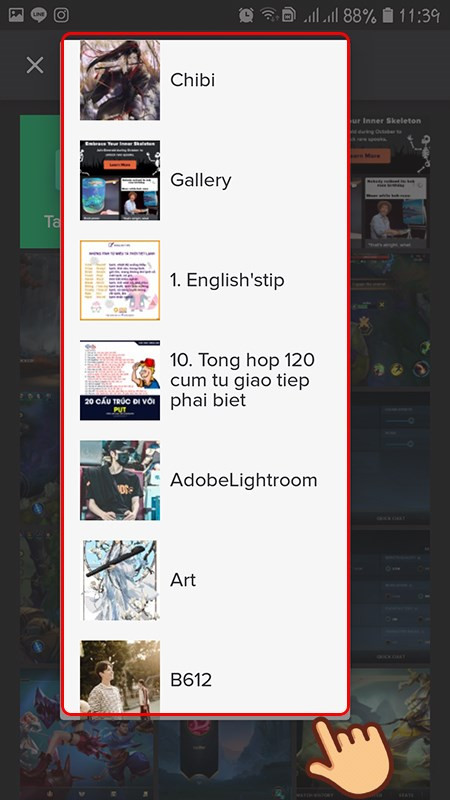 Chọn thư mục ảnhAlt: Giao diện chọn thư mục ảnh trong thư viện điện thoại.
Chọn thư mục ảnhAlt: Giao diện chọn thư mục ảnh trong thư viện điện thoại.
- Chọn ảnh cần upload: Tìm và chọn ảnh bạn muốn đăng lên Imgur. Bạn có thể chọn nhiều ảnh cùng lúc.
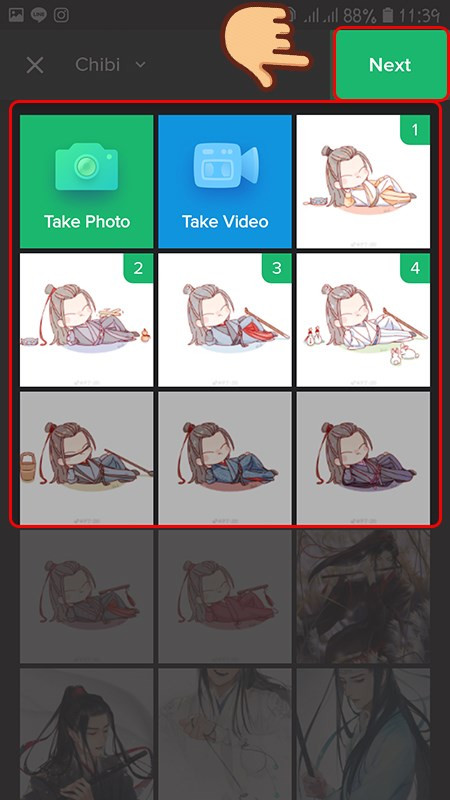 Chọn ảnh và nhấn NextAlt: Giao diện chọn ảnh cần upload lên Imgur.
Chọn ảnh và nhấn NextAlt: Giao diện chọn ảnh cần upload lên Imgur.
- Thêm tiêu đề và tùy chỉnh: Bạn có thể thêm tiêu đề, mô tả cho ảnh và chọn chế độ đăng công khai hoặc riêng tư. Lưu ý: Đăng ảnh công khai yêu cầu phải có tiêu đề.
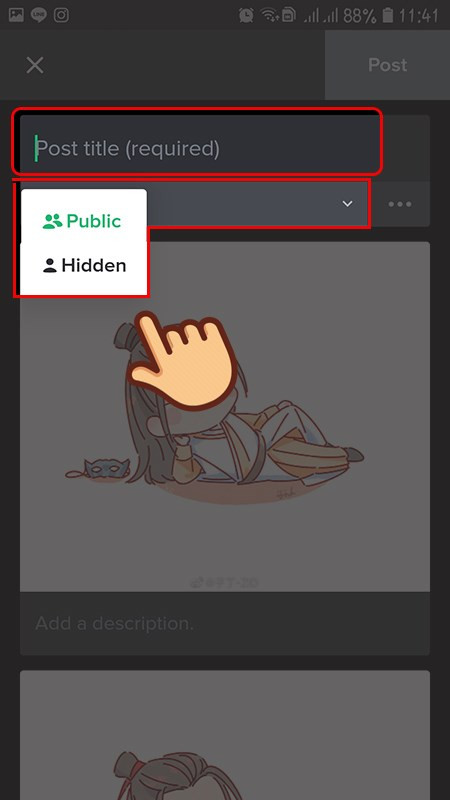 Thêm tiêu đề và tùy chỉnh quyền riêng tưAlt: Giao diện thêm tiêu đề và tùy chỉnh quyền riêng tư cho ảnh trên Imgur.
Thêm tiêu đề và tùy chỉnh quyền riêng tưAlt: Giao diện thêm tiêu đề và tùy chỉnh quyền riêng tư cho ảnh trên Imgur.
- Upload ảnh: Nhấn nút “Upload” để bắt đầu quá trình đăng ảnh.
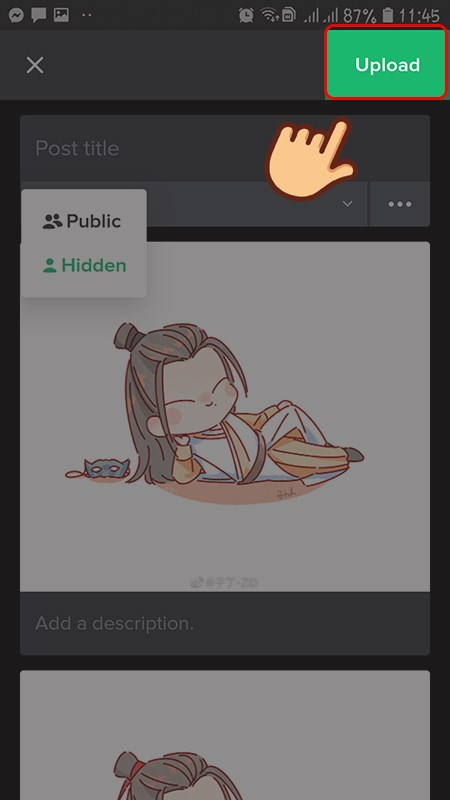 Nhấn Upload để hoàn tấtAlt: Nút Upload ảnh trên Imgur.
Nhấn Upload để hoàn tấtAlt: Nút Upload ảnh trên Imgur.
Hướng dẫn upload ảnh lên Imgur trên máy tính
Các bước thực hiện
- Truy cập website Imgur: Mở trình duyệt web và truy cập vào địa chỉ imgur.com.
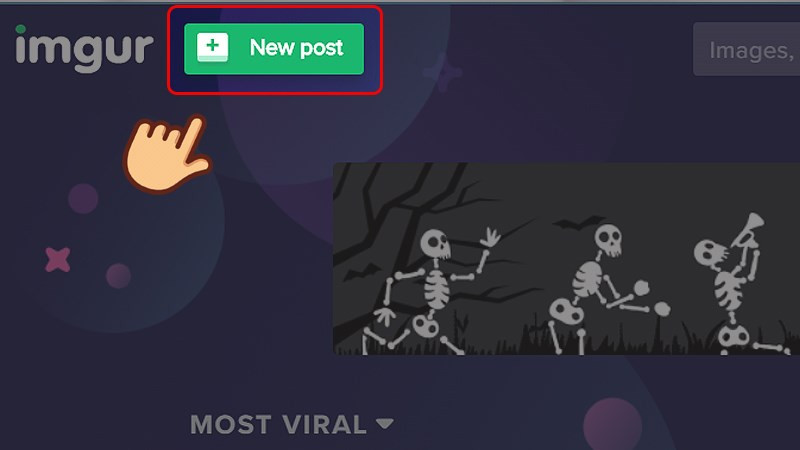 Truy cập trang web ImgurAlt: Giao diện trang chủ Imgur trên máy tính.
Truy cập trang web ImgurAlt: Giao diện trang chủ Imgur trên máy tính.
- Chọn “New Post”: Nhấn vào nút “New Post” để bắt đầu đăng ảnh.
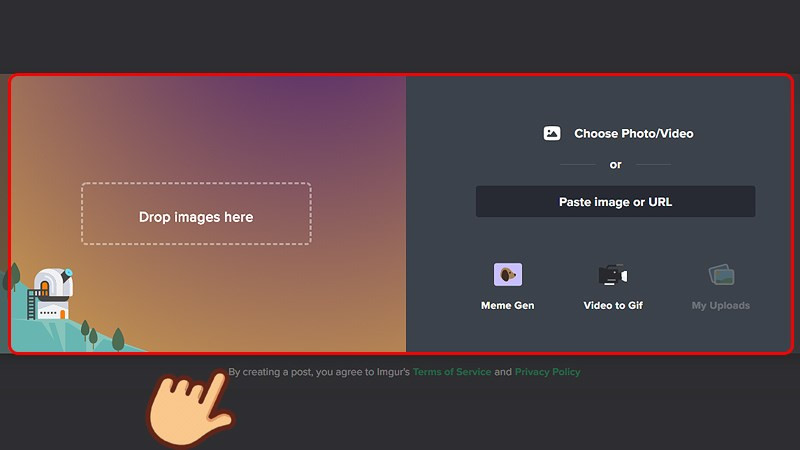 Alt: Các tùy chọn upload ảnh trên Imgur: chọn file, kéo thả, hoặc dán link.
Alt: Các tùy chọn upload ảnh trên Imgur: chọn file, kéo thả, hoặc dán link.
- Chọn ảnh cần upload: Bạn có thể chọn ảnh từ máy tính bằng cách nhấn “Choose Photo/Video”, kéo thả ảnh vào vùng “Drop images here”, hoặc dán link ảnh từ internet.
Alt: Cửa sổ chọn ảnh từ máy tính để upload lên Imgur.
- Sao chép link ảnh: Sau khi upload thành công, di chuột vào ảnh và nhấn “Copy link” để lấy link chia sẻ.
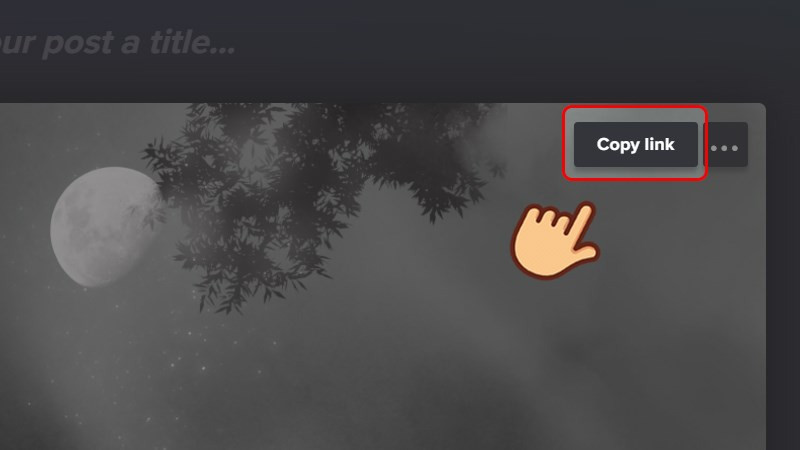 Sao chép link ảnhAlt: Sao chép link ảnh trên Imgur.
Sao chép link ảnhAlt: Sao chép link ảnh trên Imgur.
- Các tùy chọn khác: Nhấn vào biểu tượng ba chấm trên ảnh để truy cập các tùy chọn chỉnh sửa, tải xuống, hoặc xóa ảnh.
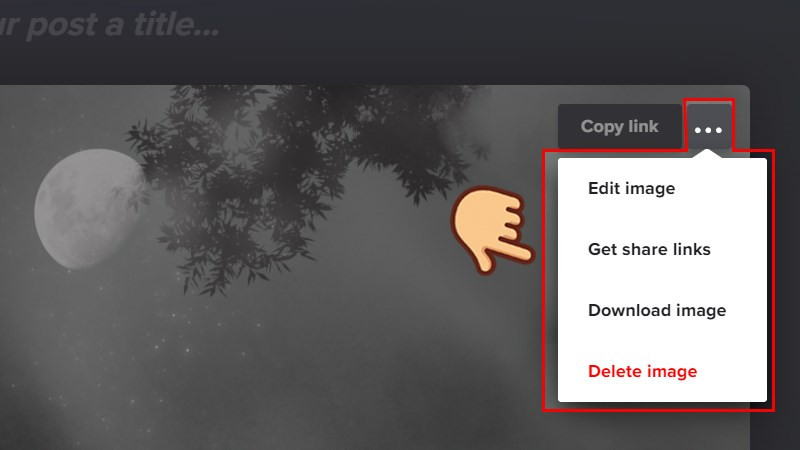 Các tùy chọn chỉnh sửa, tải xuống, hoặc xóa ảnhAlt: Menu tùy chọn cho ảnh đã upload trên Imgur.
Các tùy chọn chỉnh sửa, tải xuống, hoặc xóa ảnhAlt: Menu tùy chọn cho ảnh đã upload trên Imgur.
Kết luận
Imgur là một công cụ hữu ích cho việc lưu trữ và chia sẻ ảnh chất lượng cao. Hy vọng bài viết này đã giúp bạn nắm vững cách upload ảnh lên Imgur một cách dễ dàng. Hãy bắt đầu chia sẻ khoảnh khắc của bạn với thế giới ngay hôm nay!